M3U8 を MP4 に変換するトップ 3 ツール [ストリームからファイルへ]
M3U8 はオンライン動画ストリーミングで一般的になっていますが、インターネット接続なしで開くことができるのか疑問に思うかもしれません。M3U8 を MP4 に変換するのが実用的な解決策です。MP4 は互換性を保証するだけでなく、視聴体験も向上させます。この変換は適切なツールでのみ実行できます。そこで、この記事では、ライブ ストリームを後で保存したり、友人と共有したりするために、M3U8 ファイルを MP4 に変換する 3 つの方法を紹介します。
M3U8 VS. MP4: 簡単な定義
今日ではファイル形式が非常に多く、M3U8 や MP4 のように、それぞれが異なる目的と機能を備えていることはご存じでしょう。そこで、M3U8 を MP4 に変換する方法を紹介する前に、このセクションでそれぞれについて簡単に説明します。
M3U8 形式とは何ですか?
M3U8 は、マルチメディア ファイルへの参照を含む、ストリーミング ビデオによく使用される形式です。インターネットでビデオ オーディオ コンテンツをストリーミングするために Apple が作成したプロトコルである HTTP Live Streaming でよく使用されます。さらに、M3U8 形式は、さまざまなビデオ ファイル チャンク (通常はさまざまなネットワーク条件に合わせてさまざまな解像度のコーデック) からコンテンツをストリーミングする際にメディア プレーヤーを支援するプレイリストとしても機能します。
M3U8 ファイルを開くにはどうすればいいですか?
このファイルは通常、VLC Media Player やその他の HLS 互換プレーヤーなど、ストリーミング プロトコルをサポートするメディア プレーヤーで開くことができます。これらのプレーヤーを使用すると、M3U8 ファイルで指定されたプレイリスト ファイルを簡単に開いて表示できます。この形式はライブ ストリーミングやその他のストリーミング サービスに最適ですが、インターネット接続が必要なため、オフラインでの表示には使用できません。
MP4 形式とは何ですか?
一方、MP4 はユニバーサルなビデオ ファイル形式です。ビデオだけでなく、オーディオ、画像、字幕も保存できます。これらのファイルは高品質のビデオと効率的な圧縮技術で有名で、多くのスペースを消費することなく鮮明な画像を提供します。また、この形式の最も優れた点の 1 つは、インターネット接続がなくても楽しめることです。スマートフォンからタブレットまで、どのデバイスを使用していても、MP4 ファイルは簡単に再生でき、どこでも楽しむことができます。
結局のところ、コンテンツをライブでストリーミングする場合でも、ビデオをオフラインで楽しむ場合でも、M3U8 と MP4 の 2 つの形式を理解することで、ニーズに基づいて適切な形式を選択できます。次に、.m3u8 から mp4 への変換の次の方法を説明します。
詳細な手順でM3U8をMP4に変換する方法
M3U8 から MP4 への変換に関しては、ありがたいことに、プロセスを簡素化できるツールがたくさんあります。M3U8 ファイルを MP4 にシームレスに変換するのに役立つ独自の機能と方法を備えた、現在人気の 3 つのオプションを詳しく見てみましょう。
1. 4Easysoft トータルビデオコンバータ
このリストの最初の目的地は 4Easysoft トータルビデオコンバータM3U8 ファイルを MP4 ビデオに変換するときに見逃せない多機能なプログラムです。幅広い入力および出力形式がサポートされているほか、解像度、ビットレート、フレーム レートなど、さまざまなカスタマイズ可能な変換設定が提供され、希望の出力ファイルを取得できます。また、トリミング、クロッピング、結合などの基本的な編集ツールがあり、変換前にビデオを調整できます。包括的なビデオ変換機能と簡単な操作を備えたこのソフトウェアは、初心者と経験豊富なユーザーの両方にとって優れた選択肢です。

プロセス全体を通じてビデオの高品質が維持されることを確認します。
M3U8 や MP4 形式など、さまざまな形式の変換をサポートします。
解像度、コーデック、品質などの設定を好みに合わせて調整できます。
バッチ変換機能を使用して複数のファイルを同時に変換します。
ステップ1一度 4Easysoft トータルビデオコンバータ 画面に起動したら、M3U8 ファイルのアップロードを開始します。直接「ファイルを追加」ボタンに移動して参照するか、プログラムに直接ドラッグして放します。

ステップ2「すべてを変換」プルダウンリストに移動して、フォーマットウィンドウを開きます。「ビデオ」タブを選択し、希望のプロファイル設定で出力フォーマットとして「MP4」を選択します。

そのままにしておくことも、必要に応じて「カスタム プロファイル」ボタンを使用して解像度、コーデック、品質などを設定して自分で調整することもできます。

ステップ3ホームページに戻ったら、変換した M3U8 から MP4 へのパスと名前を選択します。「すべて変換」ボタンから変換プロセスを開始します。

2.VLC
このオープンソース メディア プレーヤー VLC には、再生機能以外にも、強力な変換ツールが含まれています。この組み込みツールは、バッチ処理とさまざまなパラメータの調整をサポートし、希望する出力ファイルを取得します。このプログラムのインターフェイスと広範なフォーマット サポートにより、追加のソフトウェアを必要とせずに M3U8 を MP4 ビデオに変換したい場合、信頼できる選択肢となります。
ステップ1画面上で VLC メディア プレーヤーを起動します。すぐに「メディア」メニューに移動して開始し、「ネットワーク ストリームを開く」オプションまで下に移動します。
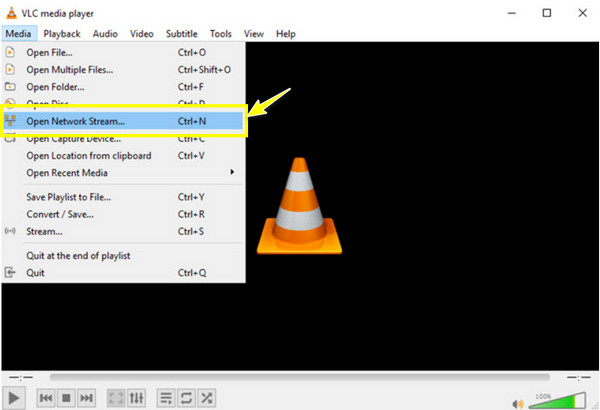
ステップ2 ダイアログ内で、「ネットワーク URL を入力してください」フィールドに .m3u8 リンクを貼り付けます。下のボタンが「再生」から「変換」に変わります。それをクリックして続行します。
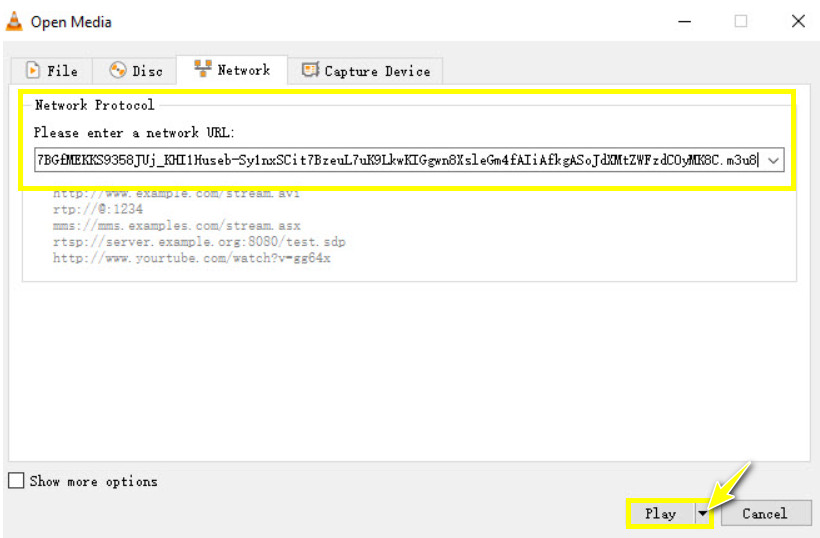
ステップ3 次に、新しい「変換」ダイアログから、「プロファイル」プルダウン メニューに移動し、「ビデオ - H.264 + MP3 (MP4)」を選択します。変換された M3U8 から MP4 ファイルのファイルの場所と名前を選択します。
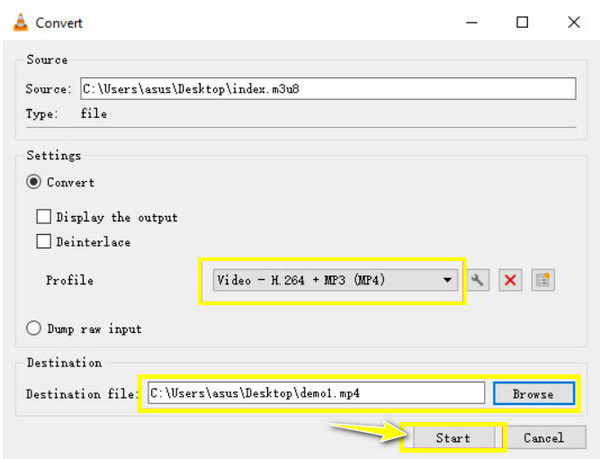
ステップ4ファイルのすべての設定が完了したら、「開始」ボタンをクリックして操作を開始します。プログラムは M3U8 ファイルを処理し、指定した場所に MP4 として保存します。
3. FFmpeg
FFmpeg では、変換プロセスが異なります。このツールは、マルチメディア データを処理する強力なコマンド ラインです。ビデオとオーディオの処理に関する高度な機能で知られる FFmpeg は、変換プロセスを正確に制御することもできます。一般的なコンバーターと比較すると、習得に時間がかかるかもしれませんが、このソリューションは、M3U8 から MP4 への変換以外にも複雑な変換を実行する必要がある専門家の間で人気があります。
ステップ1メインのウェブサイトから FFmpeg をダウンロードして入手します。次に、Windows の場合は「コマンド プロンプト」、Mac の場合は「ターミナル」を使用して、コンピューターでコマンド ライン ウィンドウを起動します。
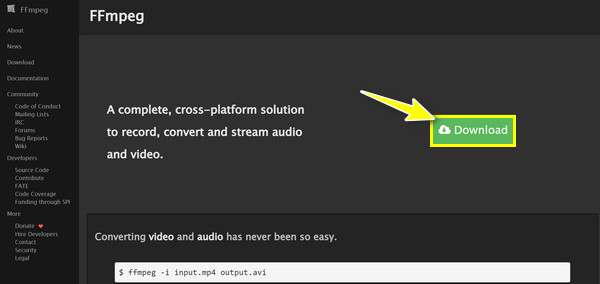
ステップ2M3U8 形式を MP4 に変換するには、次のコマンドを入力します: ffmpeg -i input link.m3u8 -c copy output.mp4。
「入力リンク」をM3U8ファイルのリンクに置き換え、「出力」を希望の出力ファイル名に置き換えます。「Enter」キーを押します。
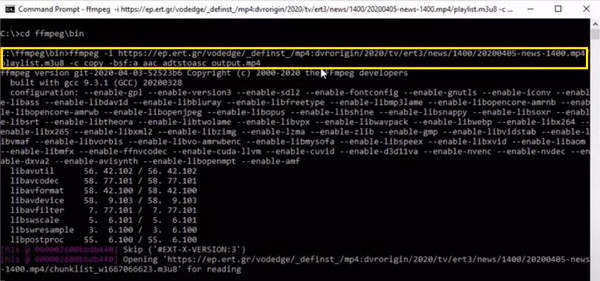
ステップ3プログラムは画面に進行状況を表示します。完了するまでお待ちください。その後、変換された MP4 ファイルの出力ディレクトリを確認してください。
結論
後で見るためにストリーミングビデオを扱う場合でも、プロジェクトのためにビデオフォーマットを標準化したい場合でも、M3U8をMP4に変換すると簡単になります。これは、後者のフォーマットが広くサポートされているだけでなく、表示、編集、共有に非常に便利だからです。このタスクのためのすべてのツールの中で、 4Easysoft トータルビデオコンバータ 品質を維持しながらシームレスな変換プロセスを提供することが保証されています。バッチ処理や高度な編集ツールなどの機能を備え、魅力的な機能が多数あります。今すぐダウンロードして、ビデオで求めているものを実現する準備をしてください。



